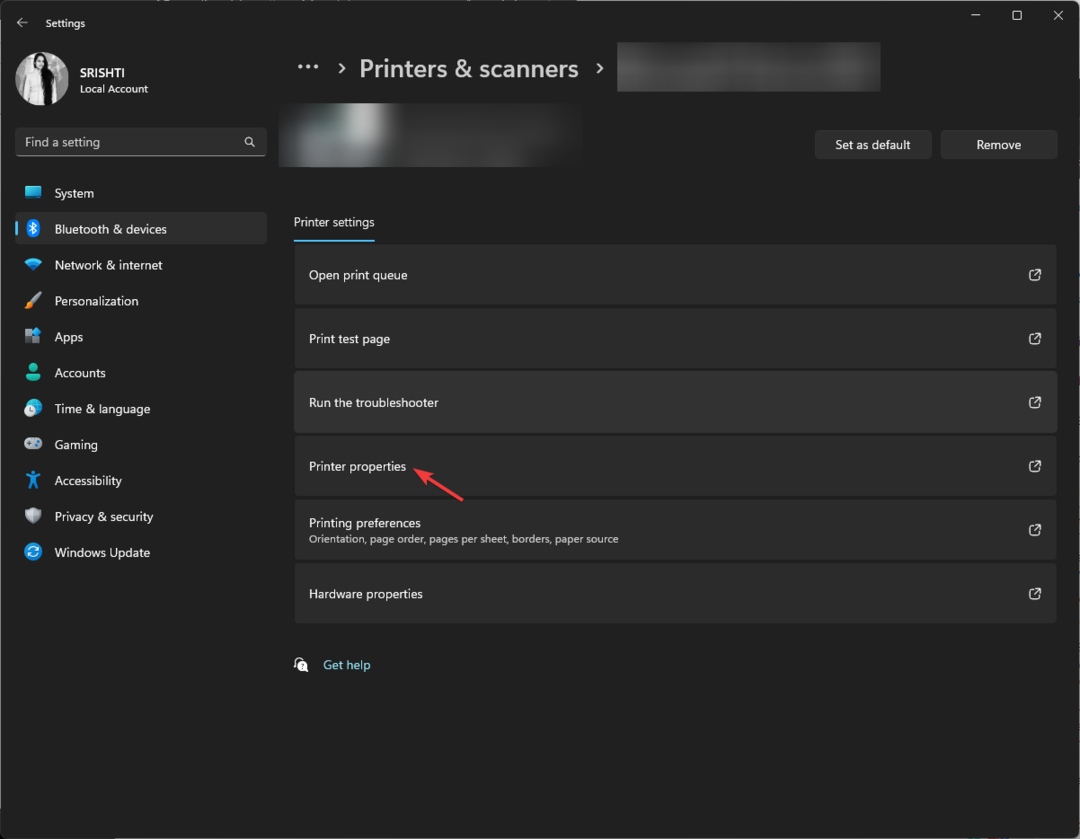Opdatering af printerdriveren burde gøre tricket her
- Hvis Canon LBP2900B-printeren ikke udskriver, kan det være på grund af en korrupt printspooler.
- Du kan løse dette problem hurtigt ved at køre printerfejlfindingen.
- En anden effektiv løsning er at afinstallere og geninstallere printeren.
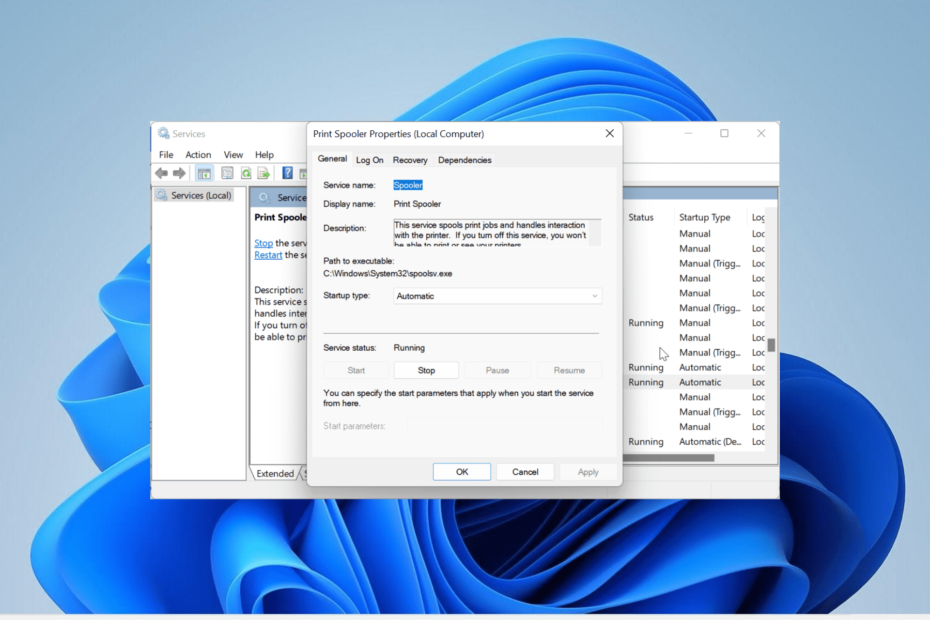
xINSTALLER VED AT KLIKKE PÅ DOWNLOAD FIL
- Download Outbyte Driver Updater.
- Start den på din pc for at finde alle de problematiske drivere.
- Klik derefter Opdater og anvend valgt for at få de seneste driverversioner.
- OutByte Driver Updater er blevet downloadet af 0 læsere i denne måned.
Canon LBP2900B er en af de mest brugte printere, men det redder den ikke fra udskrivningsproblemer som andre modeller. Nogle brugere klager over, at printeren slet ikke udskriver på deres Windows-pc.
Dette problem kan være frustrerende, da det gør enheden fuldstændig ubrugelig. Heldigvis er der sikre måder at få printeren til at fungere normalt igen, og vi vil vise dig, hvordan du gør det i denne vejledning.
Hvorfor udskriver min Canon LBP2900B-printer ikke?
Der er flere faktorer, der kan få Canon LBP2900B-printeren til at stoppe med at udskrive. Nedenfor er nogle af de fremtrædende:
- Forældet driver – En af hovedårsagerne til dette problem er en forældet eller defekt printerdriver. For at rette dette skal du geninstallere eller opdatere driveren.
- Korrupt printspooler – Hvis udskriftsspoolerdataene er korrupte, kan du opleve udskrivningsproblemer. Løsningen på dette er at rydde printerspoolerdataene.
- Problemer med printerinstallationen – Til tider kan dette problem være forårsaget af problemer med din printerinstallation. Du skal afinstallere og geninstallere printeren for at løse dette.
Nu hvor vi ved, hvad vi har at gøre med, lad os udføre nedenstående løsninger for at rette det.
Hvordan kan jeg reparere min Canon LBP2900B-printer, hvis den ikke udskriver?
Nedenfor er et par indledende kontroller, der skal udføres, før du fortsætter til de mere sofistikerede løsninger:
- Genstart printeren.
- Slut printeren til en anden USB-port på din pc.
Hvis problemet fortsætter, kan du dykke ned i rettelserne nedenfor.
1. Opdater printerdriveren
- Tryk på Windows tasten + x og vælg Enhedshåndtering mulighed.
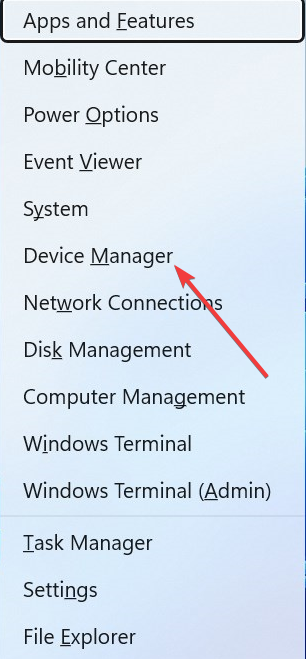
- Dobbeltklik på Udskriv køer og højreklik på din printer under den.
- Vælg nu Opdater driver mulighed.
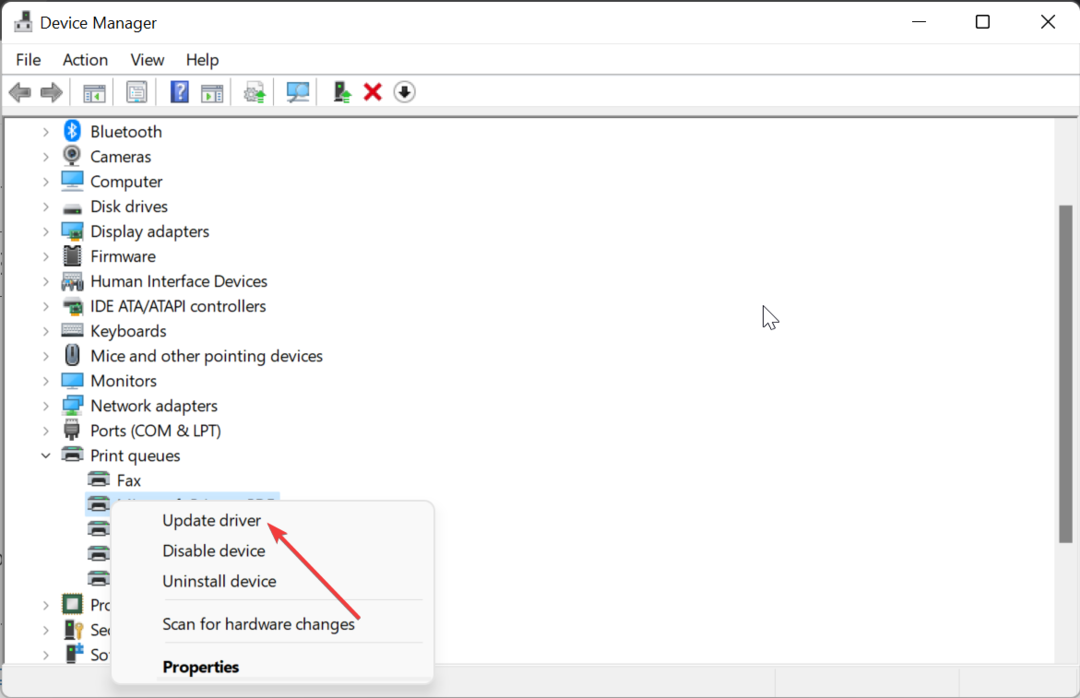
- Vælg endelig Søg automatisk efter drivere og installer alle tilgængelige opdateringer.
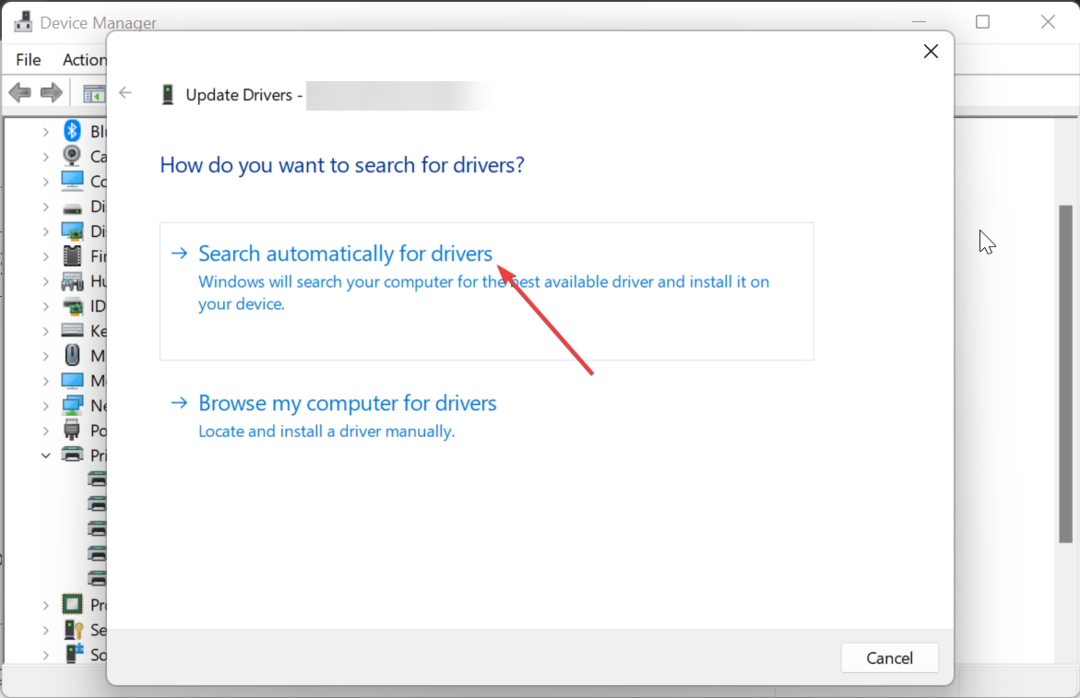
I nogle tilfælde udskriver Canon LBP2900B-printeren muligvis ikke på grund af en forældet diskdriver. Løsningen på dette er at opdatere din driver.
Hvis Windows-driveropdateringen ikke kan finde den nyeste driver, kan du gå til producentens websted for at download og installer den nyeste driver.
For at redde dig selv fra stresset ved at skulle gøre dette manuelt, anbefaler vi at bruge en dedikeret driveropdatering i Outbyte. Denne software scanner og opdaterer automatisk enhver forældet driver, fordi den kan forårsage problemer.
⇒Hent Outbyte Driver Updater
2. Kør printerfejlfinding
- Tryk på Windows tasten + jeg og vælg Fejlfinding i højre rude.
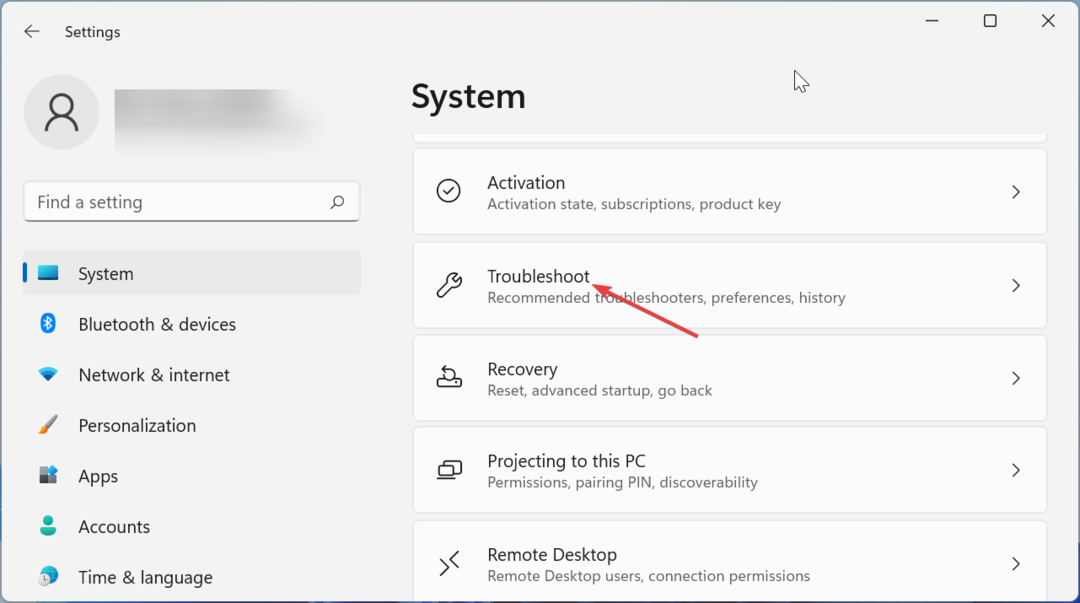
- Vælg Andre fejlfindere mulighed.
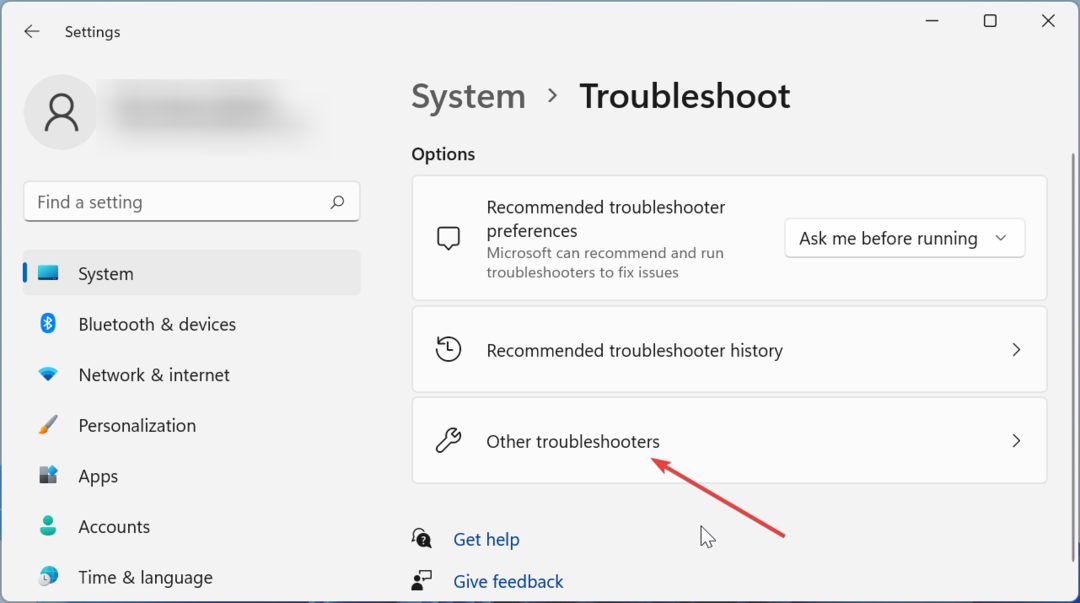
- Klik nu på Løb knappen før Printer og følg instruktionerne på skærmen.
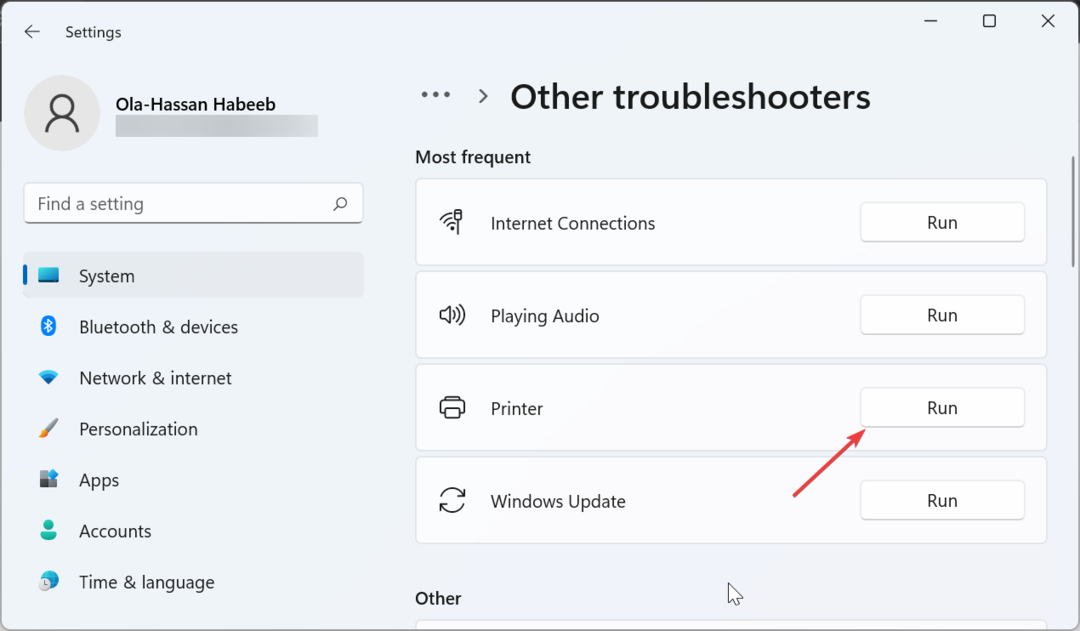
I nogle tilfælde kan Canon LBP2900B-printeren vise sig klar til at udskrive og stoppe udskrivning på grund af problemer med nogle udskrivningsrelaterede processer og tjenester. For at løse dette skal du køre den indbyggede fejlfinding for at fjerne disse fejl.
- Epson Scan 2-fejl E425-B101: Sådan rettes det hurtigt
- Fix: Intet signal på skærmen, men pc'en virker
- Fix: Canon LBP2900B virker ikke på Windows 10 og 11
3. Tjek afhængige tjenester
- Tryk på Windows tasten + R, type services.msc, og klik Okay.

- Dobbeltklik på Print Spooler mulighed for at åbne dens egenskaber.

- Klik på Afhængigheder fanen øverst.
- Gå nu tilbage til tjenestevinduet og kontroller, om nogen af de afhængige tjenester mangler eller er stoppet.
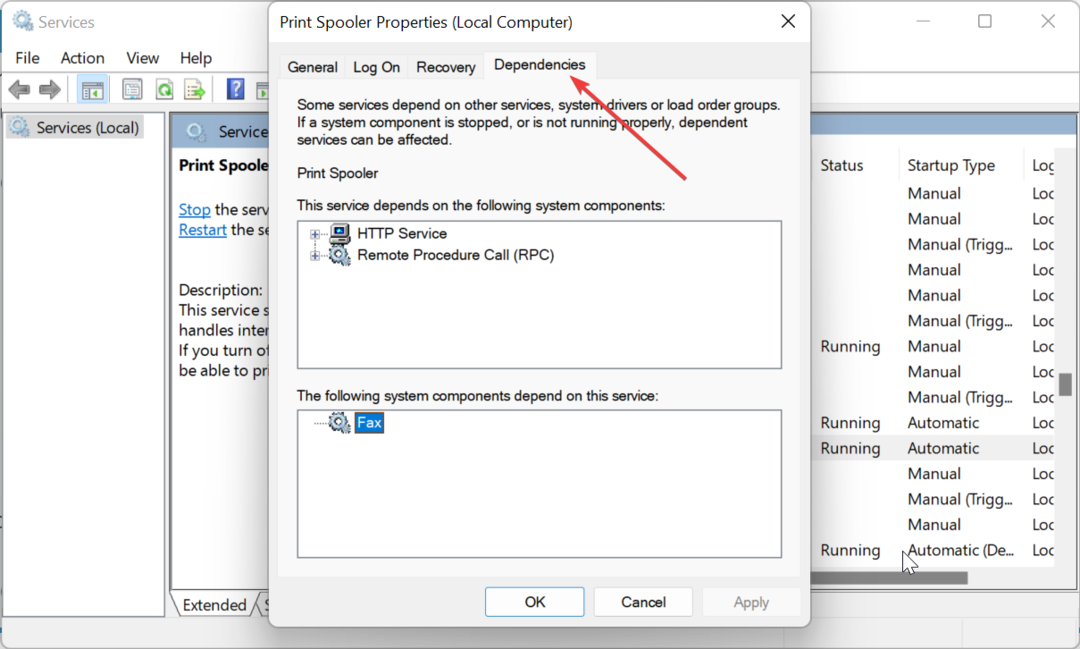
- Hvis nogen af tjenesterne er stoppet, skal du højreklikke på den og vælge Start.

Hvis nogen af de afhængige tjenester mangler, skal du afinstallere og geninstallere printerdriveren. Dette skulle løse Canon LBP2900B-printeren, der ikke blev fundet, eller udskrivningsproblemer for altid.
4. Ryd Printer Spooler
- Tryk på Windows tasten + R, type services.msc, og klik på Okay knap.

- Dobbeltklik nu på Print Spooler mulighed for at starte dens egenskaber.

- Indstil Opstartstype til handicappet og klik på Hold op knap.
- Klik derefter Okay.
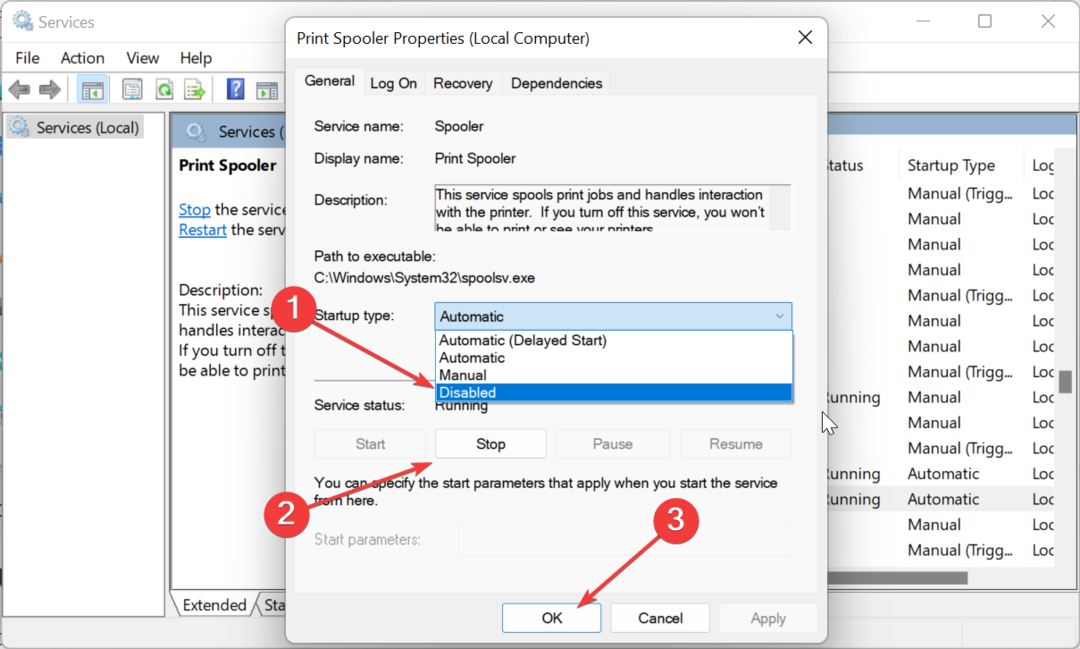
- Herfra skal du trykke på Windows tasten + E at lancere Fil Explorer og naviger til stien nedenfor:
C:\Windows\System32\Spool\PRINTERS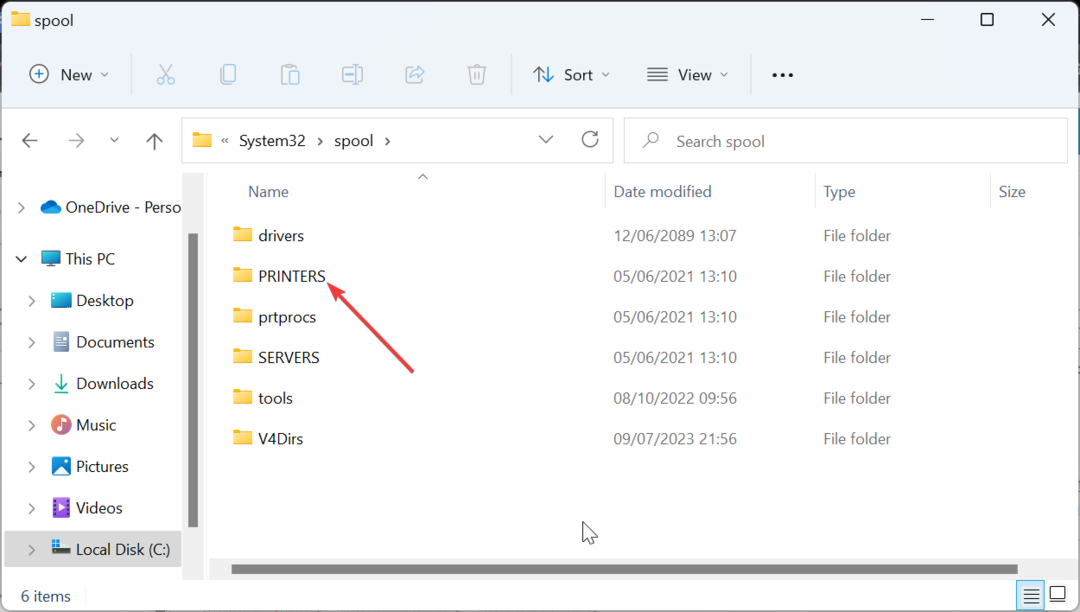
- Vælg indholdet af PRINTERE mappe og klik på Slet mulighed.
- Gå nu tilbage til Tjenester vindue, skal du indstille Opstartstype til Automatisk, og klik på Start knap.
- Klik til sidst på ansøge knappen efterfulgt af Okay.
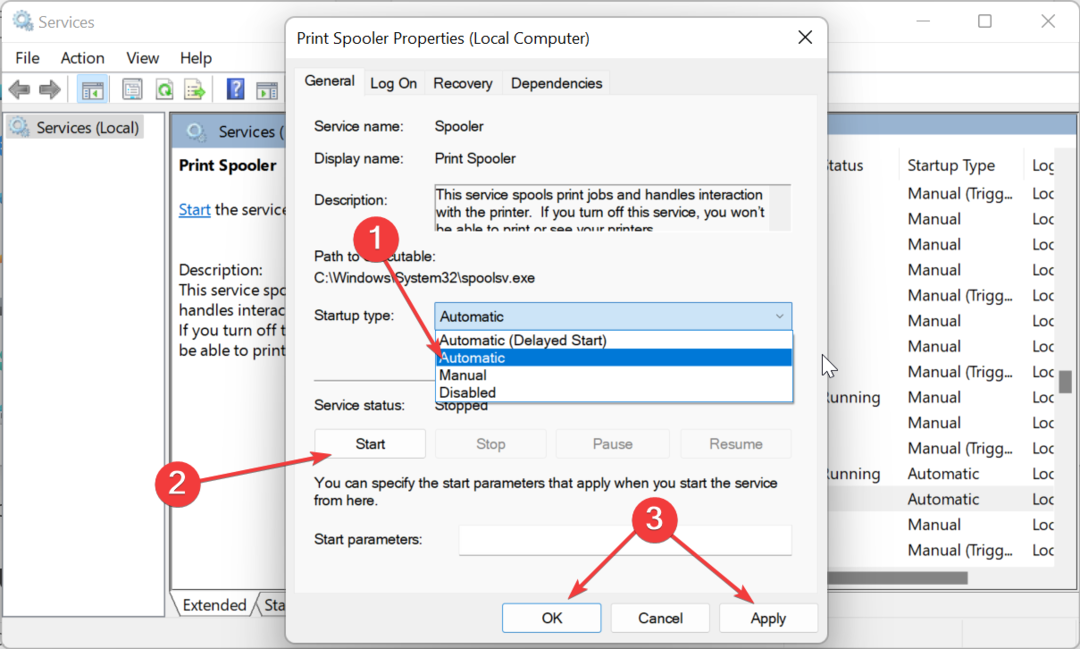
Nogle gange kan korrupte Print Spooler-data være årsagen til, at Canon LBP2900B ikke udskriver. Du skal rydde dataene og genstarte din pc for at løse dette.
5. Afinstaller og geninstaller printeren
- Tryk på Windows tasten + R, type styring, og klik Okay for at starte kontrolpanelet.
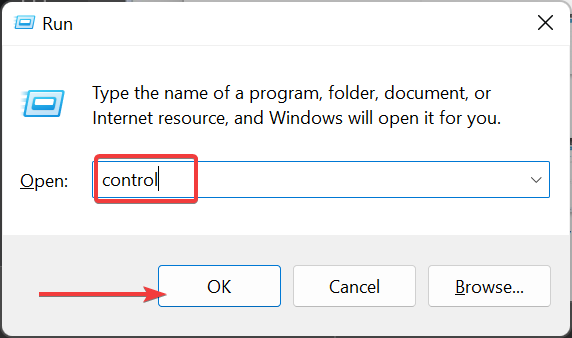
- Vælg Se enheder og printere under Hardware og lyd afsnit.
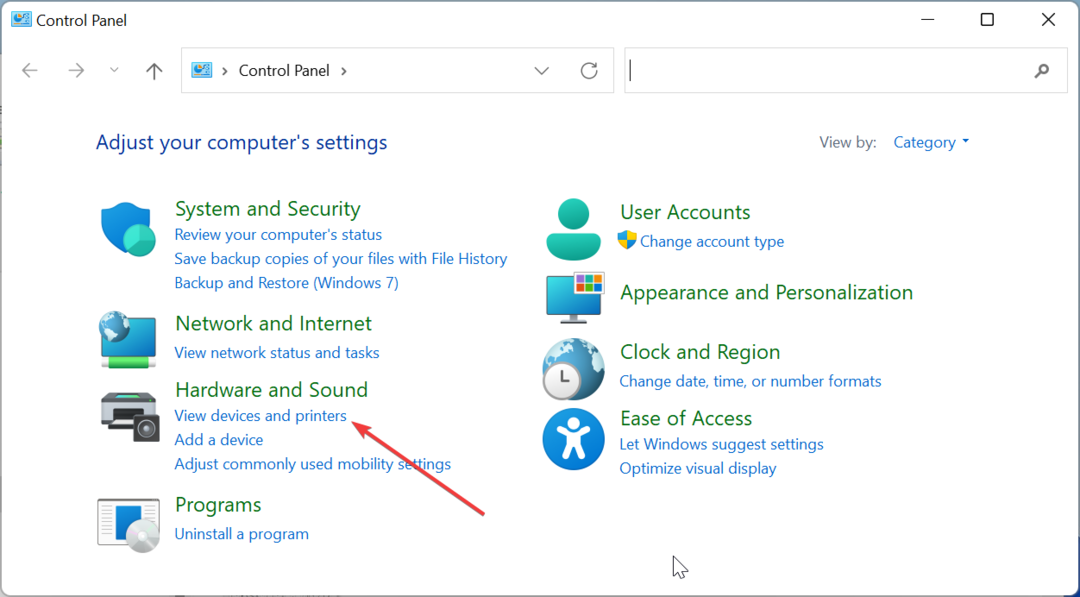
- Højreklik nu på den defekte printer, vælg Fjern enheden, og følg instruktionerne på skærmen for at fuldføre processen.
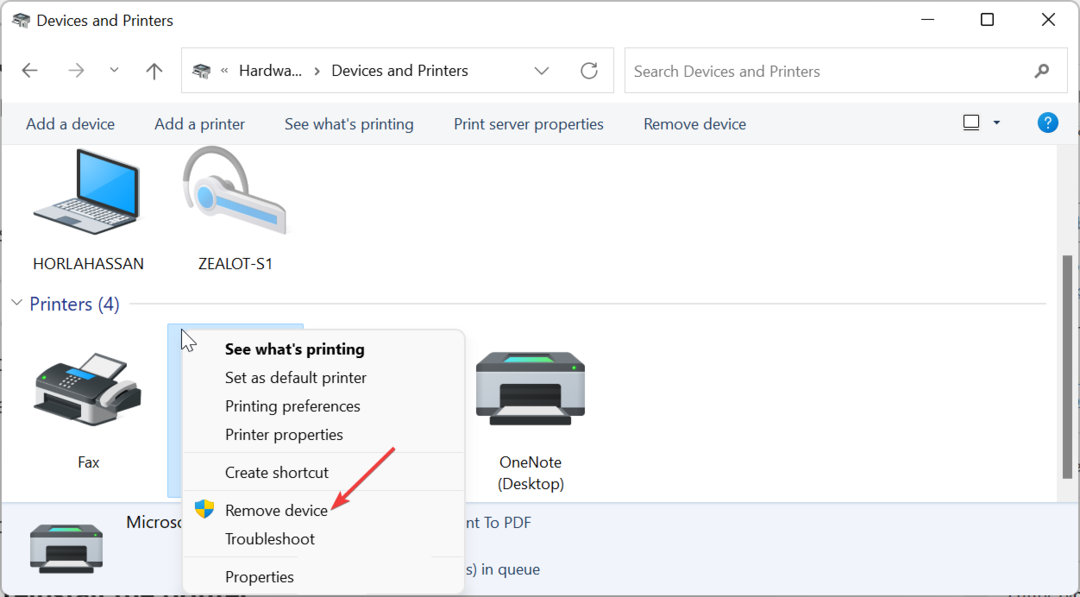
- Til sidst skal du tilslutte printeren igen og geninstallere den.
Hvis alt viser sig at være mislykket med at få Canon LBP2900B-udskrivning igen, skal du afinstallere og geninstallere det.
Med dette kan vi nu afslutte denne vejledning om at løse problemet med Canon LBP2900B-printeren, der ikke udskriver. Du skulle nu være i stand til at løse problemet for altid, forudsat at du følger løsningerne i denne vejledning.
Derudover, hvis du vil vide det hvordan man downloader og installerer Canon-drivere på Windows 11, tjek vores detaljerede vejledning om emnet.
Du er velkommen til at fortælle os de løsninger, der hjalp dig med at løse dette problem i kommentarerne nedenfor.
Oplever du stadig problemer? Løs dem med dette værktøj:
SPONSORERET
Nogle driverrelaterede problemer kan løses hurtigere ved at bruge en skræddersyet driverløsning. Hvis du stadig har problemer med dine drivere, skal du blot installere OutByte Driver Updater og få det op at køre med det samme. Lad det derfor opdatere alle drivere og løse andre pc-problemer på ingen tid!